怎样关掉电脑自动更新 Win10系统如何关闭自动更新
更新时间:2023-12-23 11:58:14作者:xiaoliu
电脑已经成为我们日常生活中不可或缺的工具之一,随着技术的快速发展,电脑操作系统也在不断更新,以提供更好的性能和功能。其中微软的Windows 10系统备受广大用户的喜爱。在享受新功能的同时,不断弹出的自动更新提示却让许多用户感到困扰。为了避免这一情况的发生,我们有必要了解如何关闭Windows 10系统的自动更新功能。本文将为您介绍几种简单易行的方法,帮助您解决这一问题。
具体方法:
1.右键点击左下角微软按钮,找到“运行” 也可用键盘的win+R
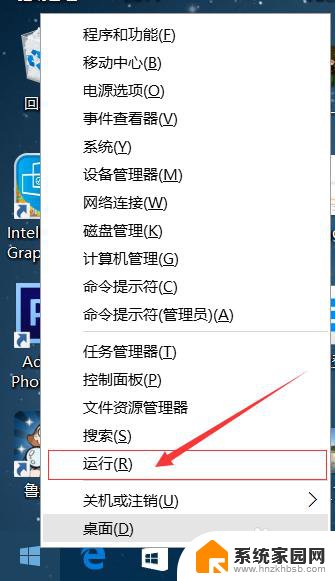

2.在运行处输入 “services.msc” 点击确定。
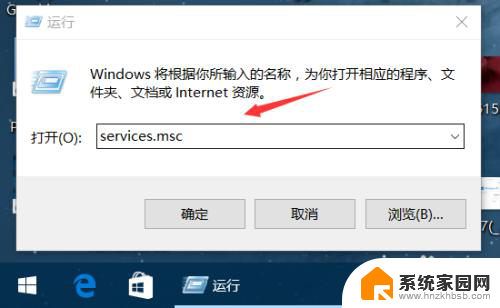
3.在弹出来的服务中,找到“Windows Update”
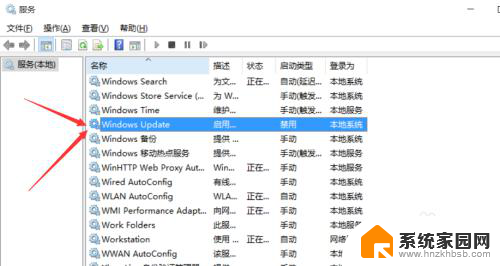
4.找到后双击,在启动类型处·选择“禁用”然后点击应用。
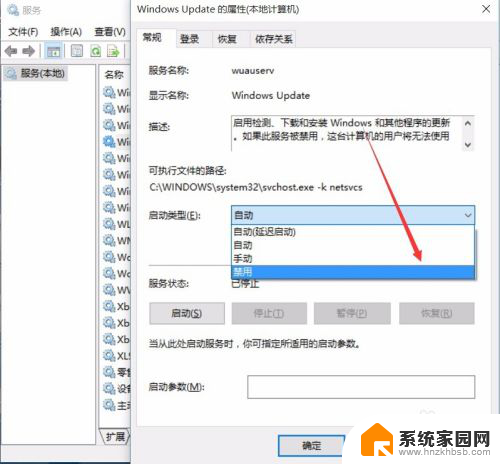
5.最后自动更新已关闭,你们可以去自动更新那看看。路径如图所示,点击更新后是不会更新的。
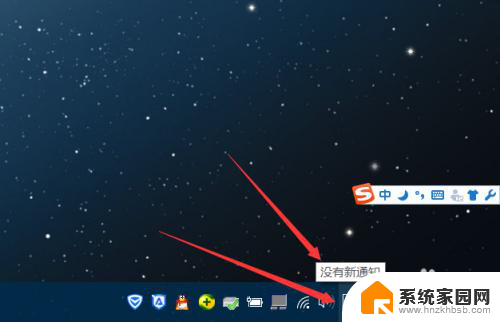
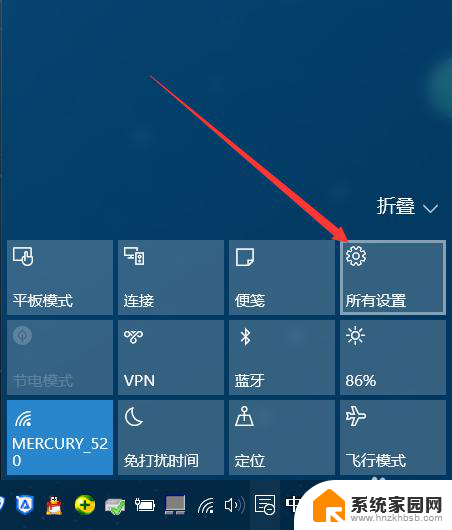
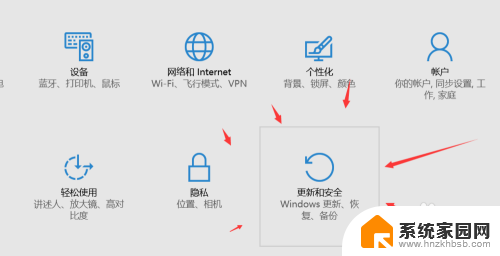
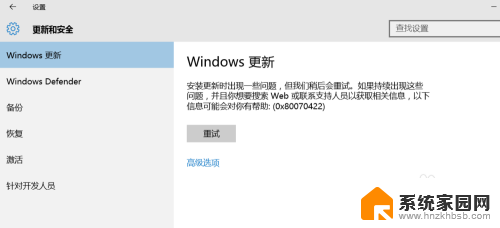
6.如需电脑更新,可回到第四步,调至“自动”即可。
以上是如何关闭电脑自动更新的所有内容,如果有任何不清楚的用户,可以参考以上步骤进行操作,希望对大家有所帮助。
怎样关掉电脑自动更新 Win10系统如何关闭自动更新相关教程
- 电脑如何关掉自动更新 怎样在Win10系统中关闭自动更新
- 怎么关掉系统自动更新 win10系统如何关闭自动更新
- 怎么关闭电脑系统自动更新 win10系统如何手动关闭自动更新
- 如何关闭win10系统自动更新软件 Win10 自动更新关闭方法 Dism
- 怎么把win10自动更新关掉 如何永久关闭win10自动更新
- win10系统永久关闭自动更新 win10系统自动更新关闭方法
- w10电脑系统更新怎么关闭自动更新 如何彻底关闭win10系统自动更新
- win10系统怎么关闭更新 win10如何关闭自动更新功能
- 如果关闭电脑自动更新 Win10电脑自动更新关闭方法
- 如何避免win10自动重启更新 win10系统彻底关闭自动更新方法
- win10电脑控制面板在哪里? win10系统控制面板怎么打开
- 电脑横屏怎么调成竖屏显示 win10怎么调整电脑屏幕方向
- 电脑输入法如何切换简体中文 Windows10输入法简体字设置方法
- win10不能调节屏幕亮度怎么办 笔记本亮度调节无效
- win10设置桌面图标显示 win10桌面图标显示不全
- 电脑怎么看fps值 Win10怎么打开游戏fps显示
win10系统教程推荐
- 1 win10设置桌面图标显示 win10桌面图标显示不全
- 2 电脑怎么看fps值 Win10怎么打开游戏fps显示
- 3 笔记本电脑声音驱动 Win10声卡驱动丢失怎么办
- 4 windows查看激活时间 win10系统激活时间怎么看
- 5 点键盘出现各种窗口 如何解决Win10按键盘弹出意外窗口问题
- 6 电脑屏保在哪里调整 Win10屏保设置教程
- 7 电脑连接外部显示器设置 win10笔记本连接外置显示器方法
- 8 win10右键开始菜单没反应 win10开始按钮右键点击没有反应怎么修复
- 9 win10添加中文简体美式键盘 Win10中文输入法添加美式键盘步骤
- 10 windows10怎么关闭开机自动启动软件 Win10开机自动启动软件关闭方法